2. Wtyczka — instalacja i wdrażanie
1. Zainstaluj Wtyczka WooCommerce.
Najpierw sprawdź, czy wtyczka WooCommerce jest już zainstalowana w systemie. Jeśli wtyczka nie została zainstalowana, zainstaluj wtyczkę WooCommerce. Wtyczka „UPS Shipping” jest zgodna z WooCommerce w wersji 3.2 i nowszych.
- W przypadku, gdy wtyczka już istnieje w systemie.
Sprawdź wersję WooCommerce logując się do systemu, przejdź do strony wtyczek, klikając przycisk „Wtyczki” w lewym menu, jak pokazano na obrazku poniżej.

Rysunek 1 – Wtyczka
- W przypadku, gdy wtyczka WooCommerce nie jest zainstalowana, zainstaluj WooCommerce. Masz na to dwa sposoby
- Zainstaluj za pomocą pliku zip
- Przejdź do linku https://github.com/WooCommerce/WooCommerce/releases. Wybierz wersję WooCommerce i pobierz plik zip. W tym przykładzie wybrałem wersję 3.2.
- Zaloguj się do systemu, kliknij przycisk „Wtyczki” w lewym menu, kliknij „dodaj nowy” -> „Prześlij wtyczkę” -> „wybierz plik” i kliknij „Zainstaluj”.
- Zainstaluj za pomocą pliku zip

Rysunek 2 – Instalacja wtyczki
Po pomyślnym zakończeniu instalacji zostanie wyświetlony poniższy ekran.
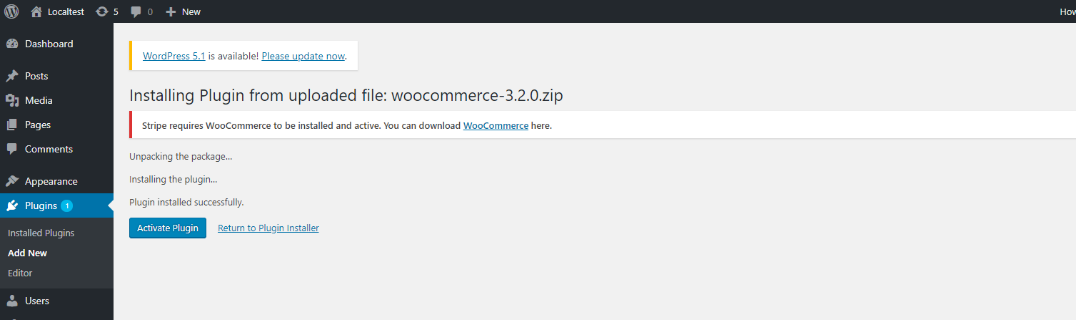
Rysunek 3 – Aktywacja instalacji wtyczki
- Zainstaluj ze strony wtyczki.
- Zainstaluj bezpośrednio ze strony wtyczki. Zaloguj się do systemu, kliknij przycisk „Wtyczki” w lewym menu, kliknij przycisk „Dodaj nowy” i wpisz słowo kluczowe „WooCommerce” w polu wyszukiwania po prawej stronie ekranu.
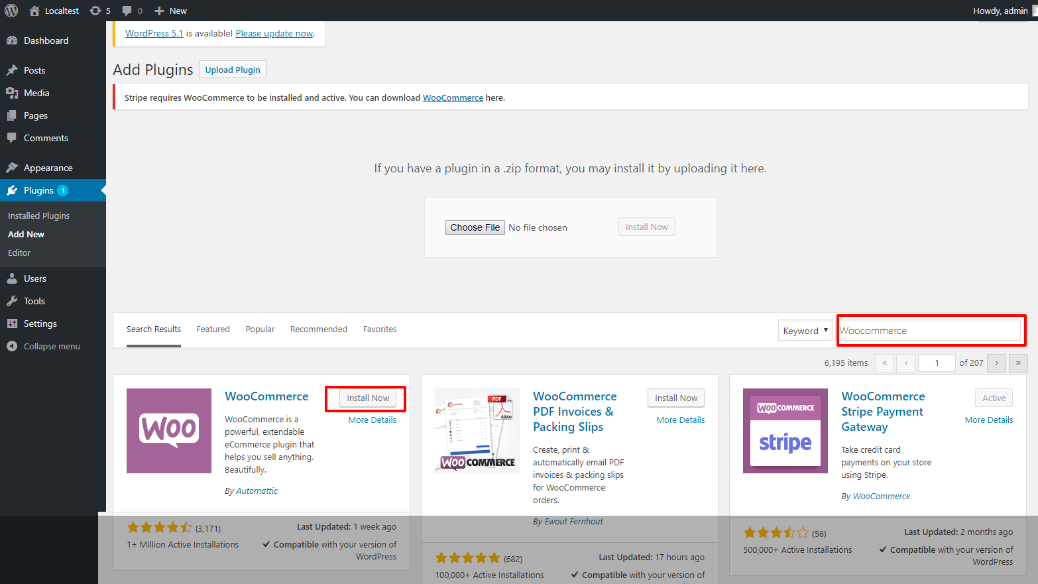
Rysunek 4 – Wyszukiwanie wtyczek
- Zauważ, że dzięki tej metodzie WooCommerce ma zawsze najnowszą wersję.
- Po pomyślnym zakończeniu instalacji przejdź do strony wtyczki. Zobaczysz wtyczkę WooCommerce, kliknij przycisk „aktywowany”.
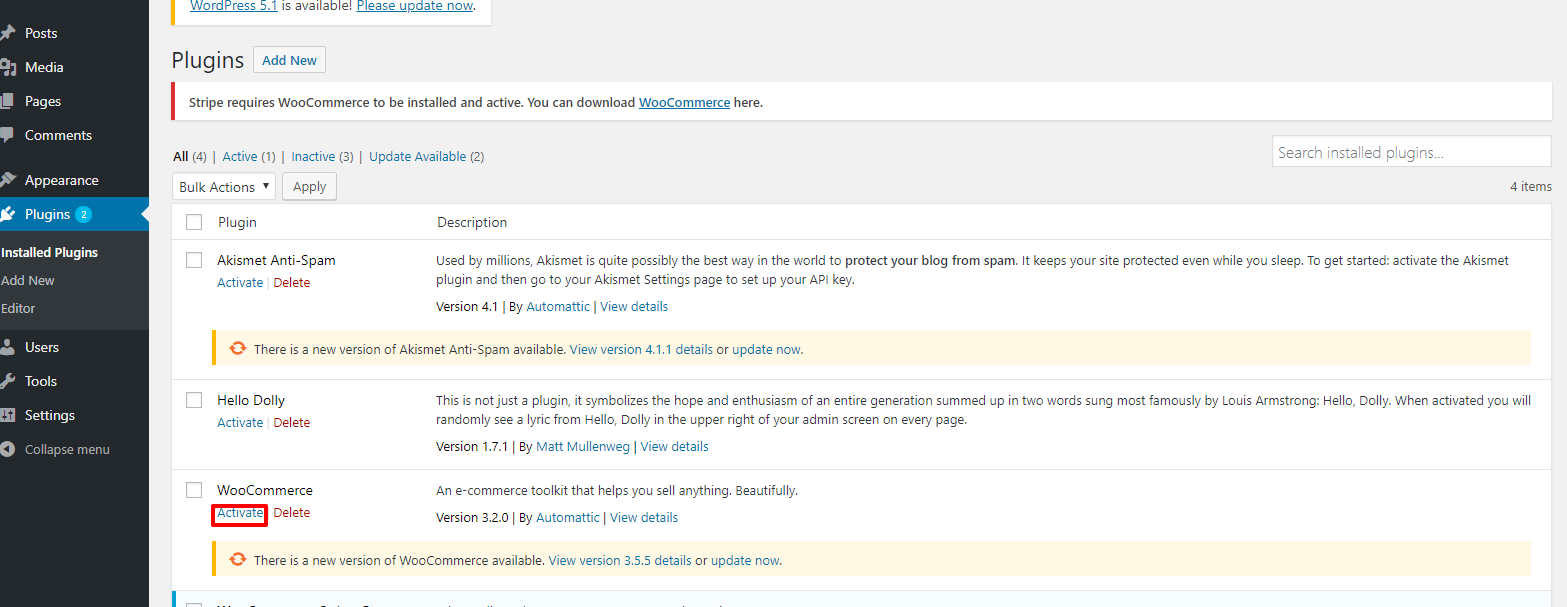
Rysunek 5 – Aktywacja wtyczki
Na koniec musisz skonfigurować wtyczkę WooCommerce. Możesz zapoznać się z linkiem https://WooCommerce.com, aby uzyskać więcej informacji.
2. Zainstaluj UPS Shipping podłącz.
Sprzedawcy mają dwa sposoby na zainstalowanie wtyczki.
a. Zainstaluj z pliku zip.
- W przypadku, gdy wtyczka już istnieje w systemie.
- Pobierz plik z https://www.ups.com/pl/en/services/technology-integration/ecommerce-plugins.page w folderze „Source_Woocommerce”. Zaloguj się do systemu, przejdź do strony wtyczki i kliknij „Dodaj nowy” => „Prześlij wtyczkę” => „Zainstaluj”.
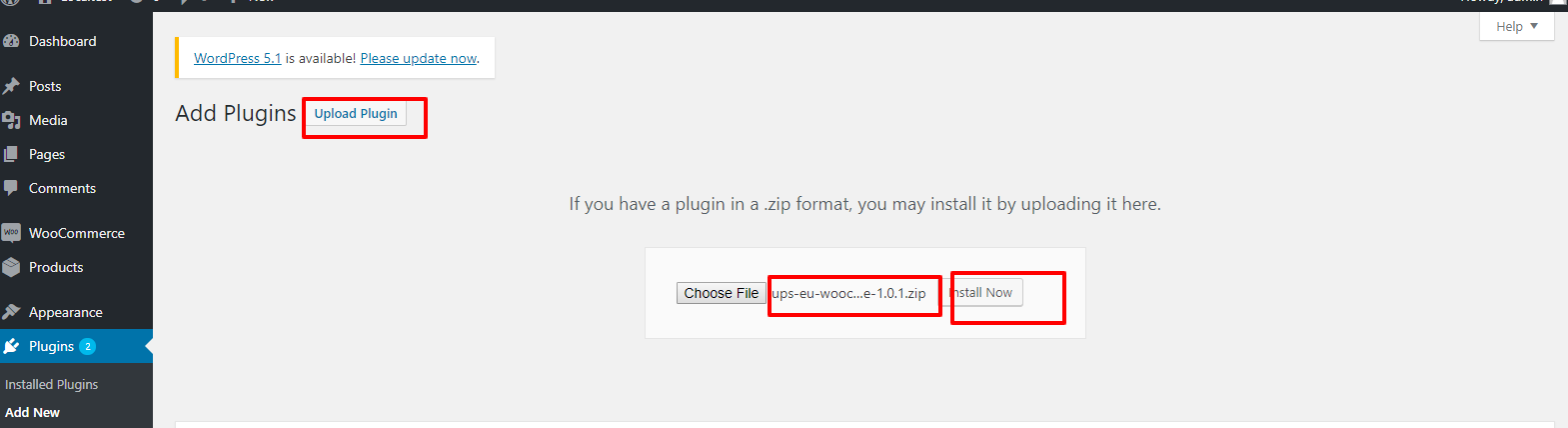
Rysunek 6 – Przesyłanie wtyczki
- Po zakończeniu instalacji pojawi się następujący ekran.
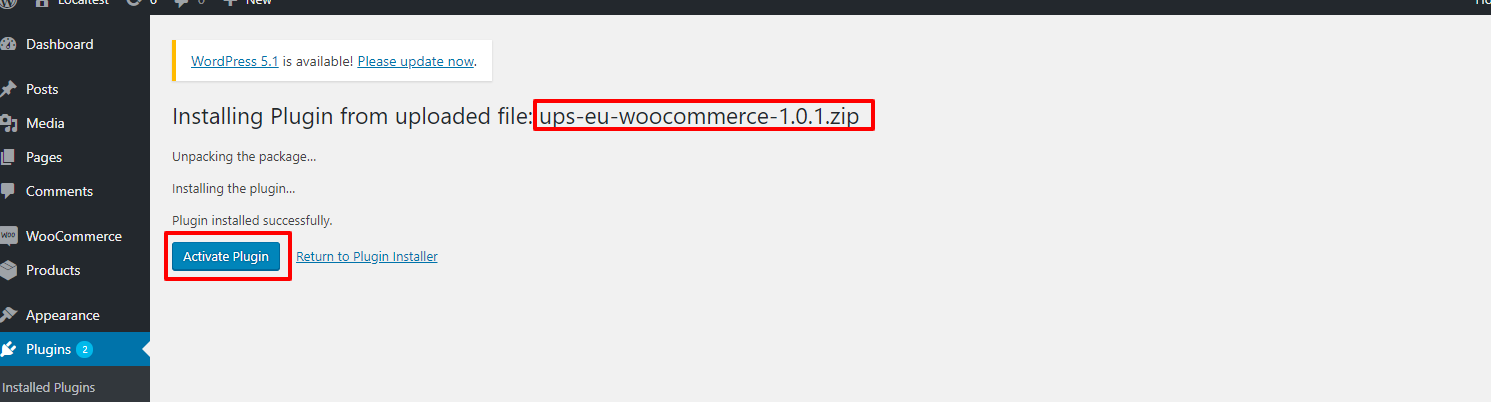
Rysunek 7 – Instalacja wtyczki
- Kliknij „Aktywuj wtyczkę”. Przejdź do strony wtyczki, klikając przycisk „Wtyczki” w lewym menu.
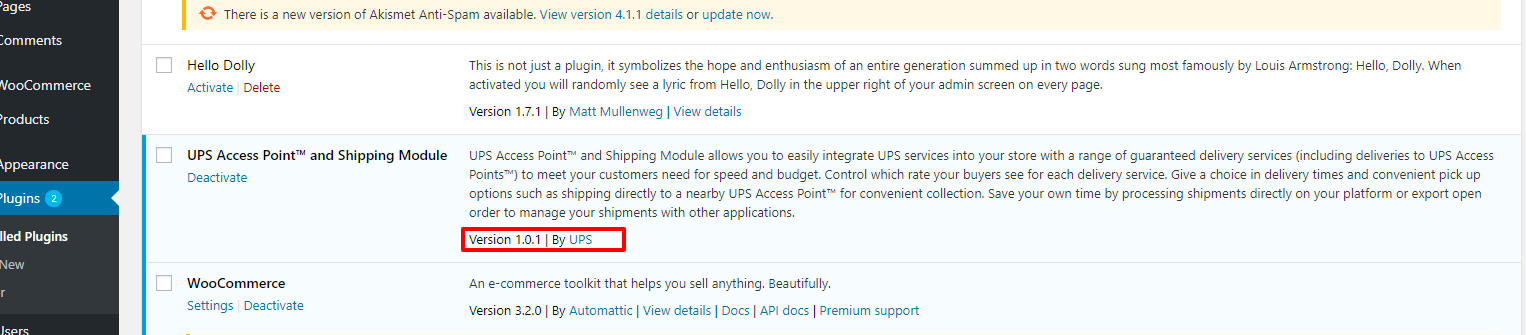
Rysunek 8 – Wersja wtyczki
- W przypadku, gdy w systemie jest więcej niż jedna wtyczka UPS Shipping.
- Instalowanie istniejącej wersji
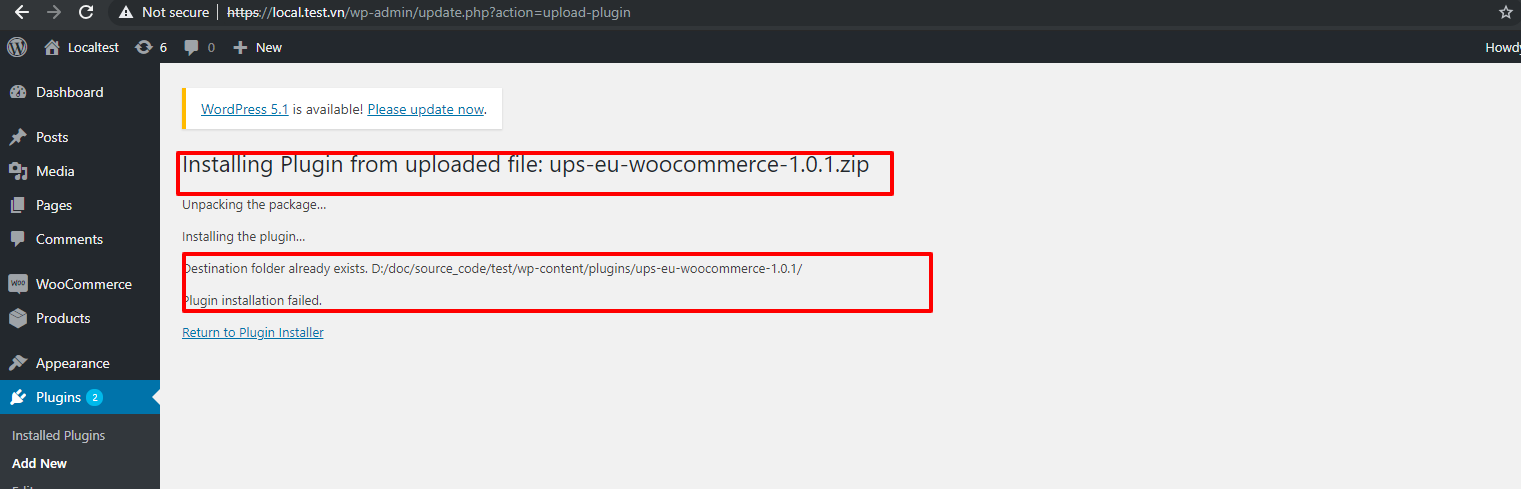
Rysunek 9 – Instalacja wtyczki
- Instalacja wersji, która nie istnieje w systemie.
- Zaloguj się do systemu, przejdź do strony wtyczki, kliknij przycisk „Dodaj nowy” => kliknij „Prześlij wtyczkę”, wybierz plik zip do przesłania, kliknij „Zainstaluj”. Po pomyślnym zakończeniu instalacji zostanie wyświetlony poniższy ekran.
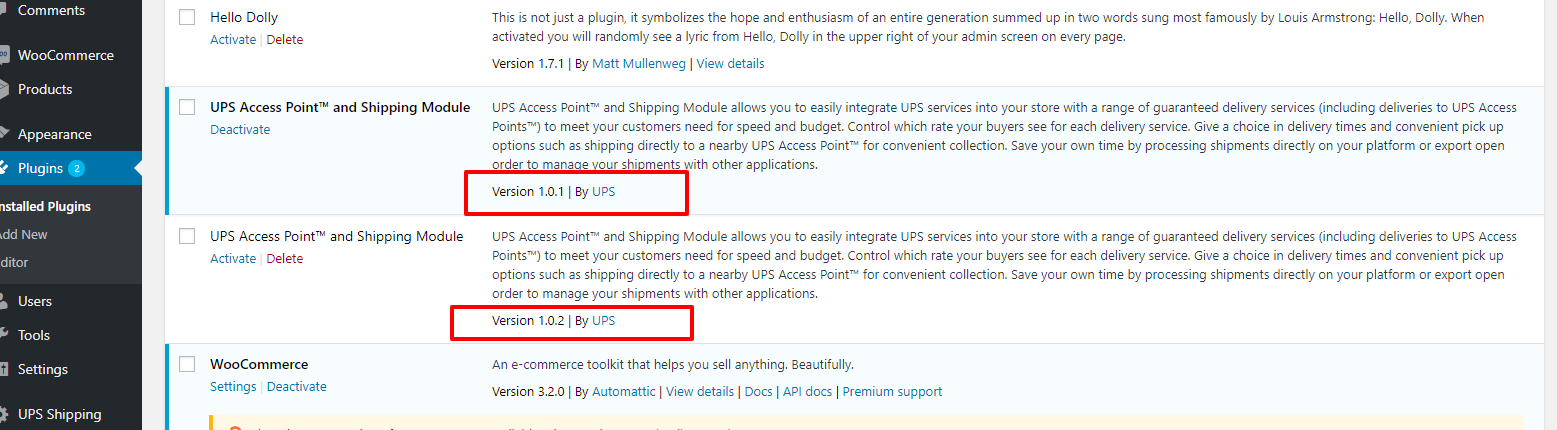
Rysunek 10 – Wersja wtyczki
Zwróć uwagę, że w danym momencie tylko jedna wersja może być aktywowana w przypadku, gdy w systemie zainstalowano wiele wersji.
Jak usunąć wtyczkę UPS Shipping z systemu (dołącz bazę danych i kod źródłowy). Kupcy mają na to dwa sposoby.
- Krok 1: Usuń wszystkie wtyczki UPS Shipping w systemie.
- Krok 2: Dezaktywuj bieżącą wersję usługi UPS Shipping. Możesz kliknąć „dezaktywowany”, a następnie kliknąć „Usuń”.
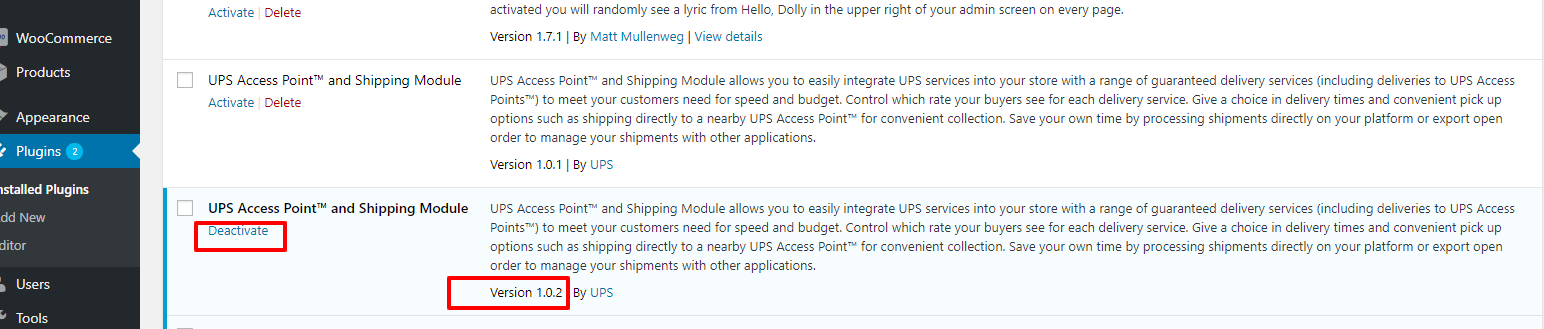

Rysunek 11 – Wtyczka dezaktywowana
b. Zainstaluj bezpośrednio na rynku wtyczek.
- Zainstaluj bezpośrednio ze strony wtyczki. Zaloguj się do systemu, kliknij przycisk „Wtyczki” w lewym menu, kliknij przycisk „Dodaj nowy” i wpisz słowo kluczowe „UPS Shipping and UPS Access Point™: Official Plugin” w polu tekstowym wyszukiwania ze słowem kluczowym po prawej stronie ekran. W ten sposób wtyczka jest zawsze w najnowszej wersji.
- Po pomyślnym zakończeniu instalacji przejdź do strony wtyczki. Zobaczysz UPS Shipping i UPS Access Point™: Official Plugin, kliknij przycisk „Activated”.
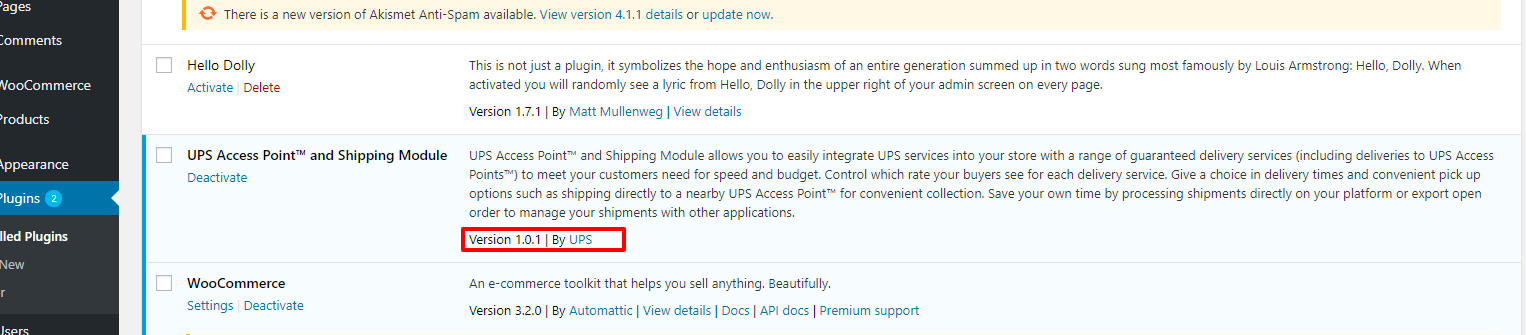
Rysunek 12 – Wersja wtyczki firmy
c. Włącz wtyczkę UPS Shipping w Back office.

Rysunek 13 – Włączanie wtyczki
Po kliknięciu „aktywuj” wtyczka jest aktywowana.
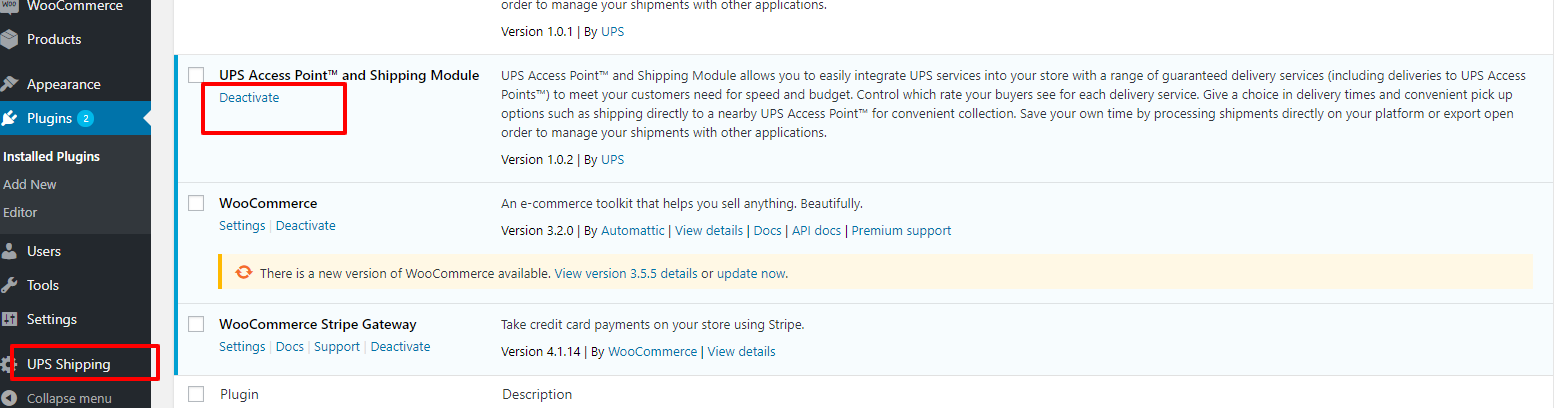
Rysunek 14 – Aktywacja wtyczki
d. Włącz wtyczkę UPS Shipping w Font Office.
- Kliknij „WooCommerce” -> „Ustawienia” -> „Wysyłka” -> „Dodaj strefę wysyłki”.
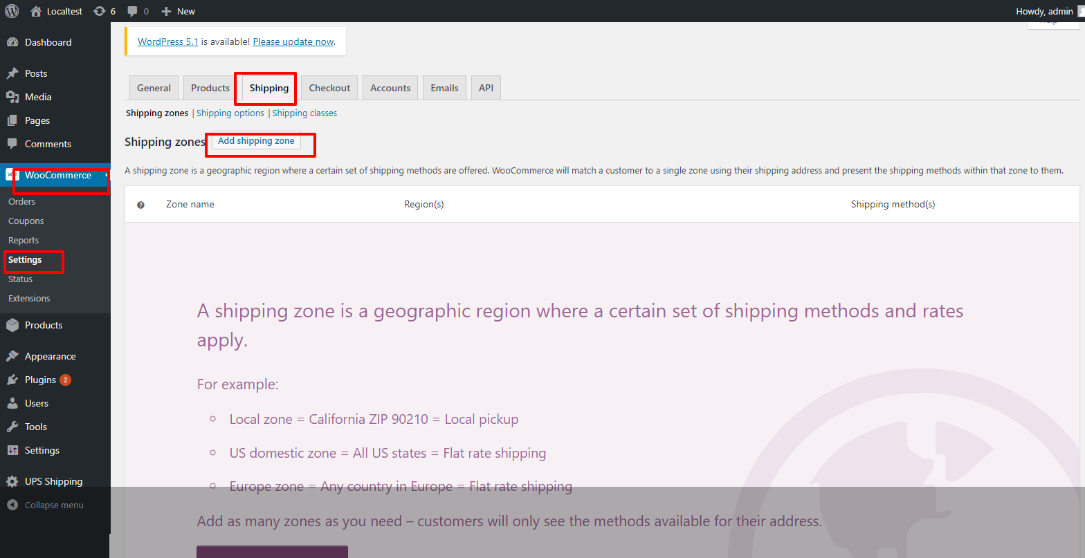
Rysunek 15 – Włącz wysyłkę wtyczek
- Dodaj metodę wysyłki [Wysyłka UPS] do strefy wysyłki.
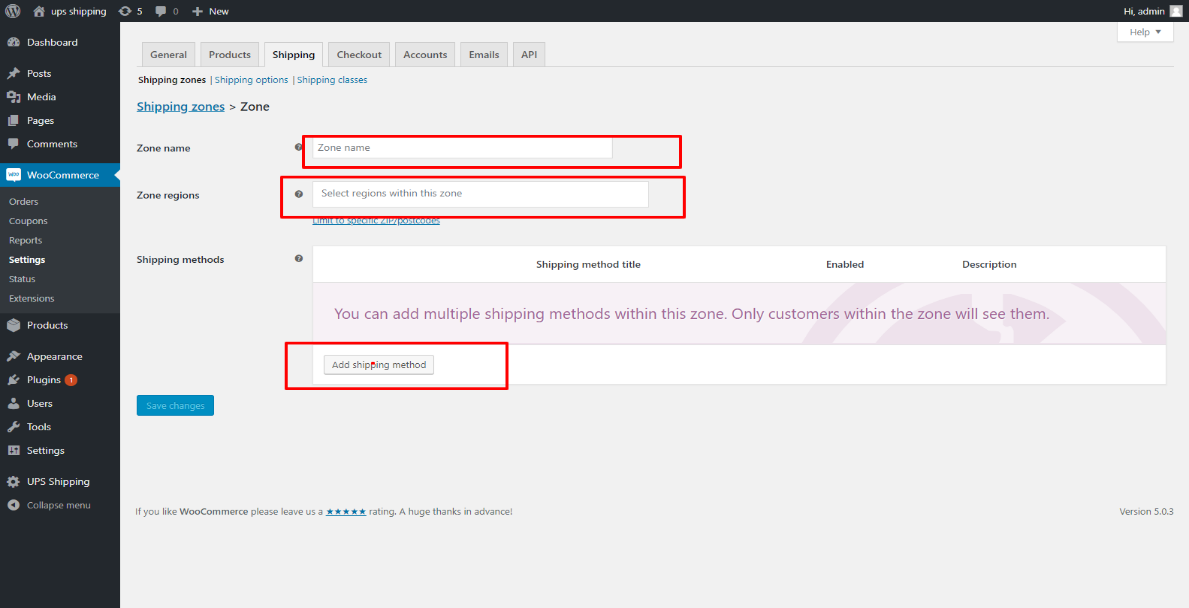
Rysunek 16 – Strefa wysyłki wtyczek
- Kliknij „Dodaj metodę wysyłki”, system wyświetli wyskakujące okienko poniżej. Wybierz „Wysyłka UPS”. I kliknij „Zapisz zmianę”.
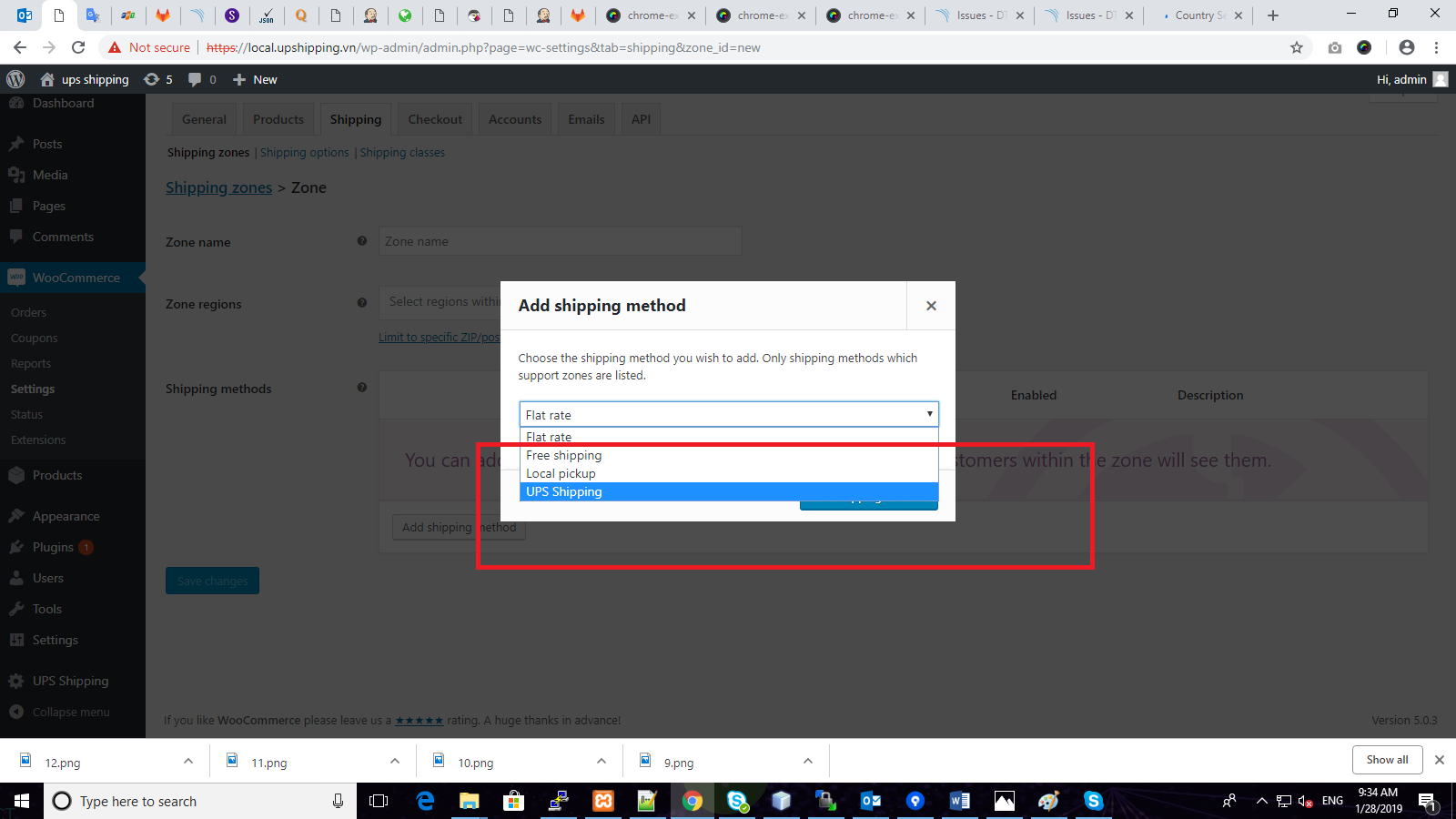
Rysunek 17 – Dodaj metodę wysyłki
mi. Zaktualizuj wersję wtyczki UPS Shipping
- Zaktualizuj nową wersję bezpośrednio ze strony wtyczki. Zaloguj się do systemu, kliknij przycisk „Wtyczki” w lewym menu. Jeśli użytkownik zobaczy zaktualizowane powiadomienie, możesz wybrać zaktualizuj nową wersję.
- Użytkownik może zainstalować pakiet nowej wersji, dezaktywować starszą wersję, a następnie aktywować nową wersję.
f. Konfiguracja opcji „Pobranie” i „Waluta sklepu”
Użytkownik może skorzystać z następujących linków:
=> Pobranie: https://docs.woocommerce.com/document/cash-on-delivery/
Na przykład: W wersji 3.2 WooCommerce: Kliknij „WooCommerce” > „Ustawienia” > „Zamówienie” > „Za pobraniem”.
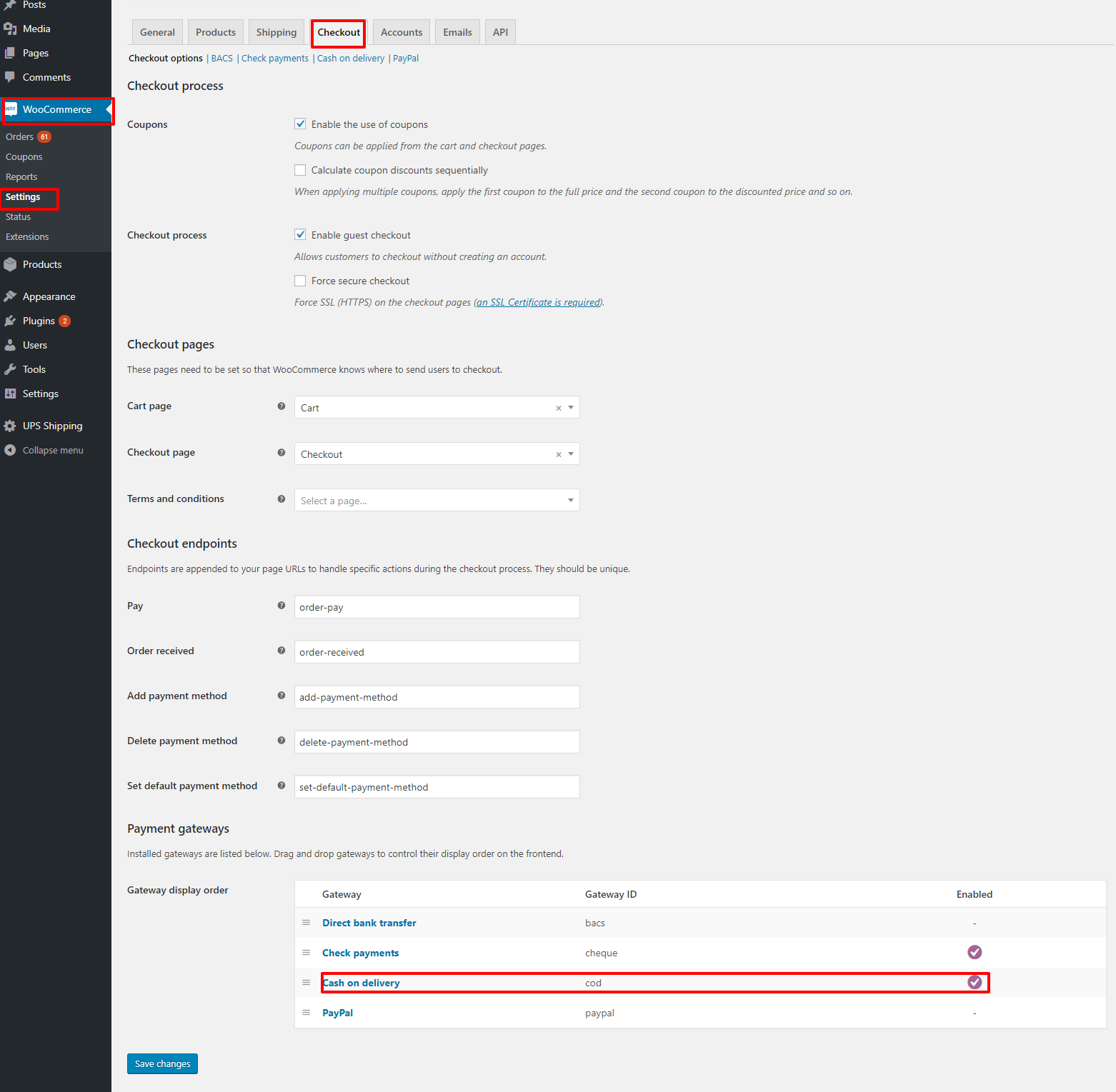
Rysunek 18 – Kasa
=> Waluta sklepu: https://docs.woocommerce.com/document/shop-currency/
Na przykład: W wersji 3.2 WooCommce: Kliknij „WooCommerce” > „Ustawienia” > „Ogólne”, znajdź etykietę „Opcje walutowe”
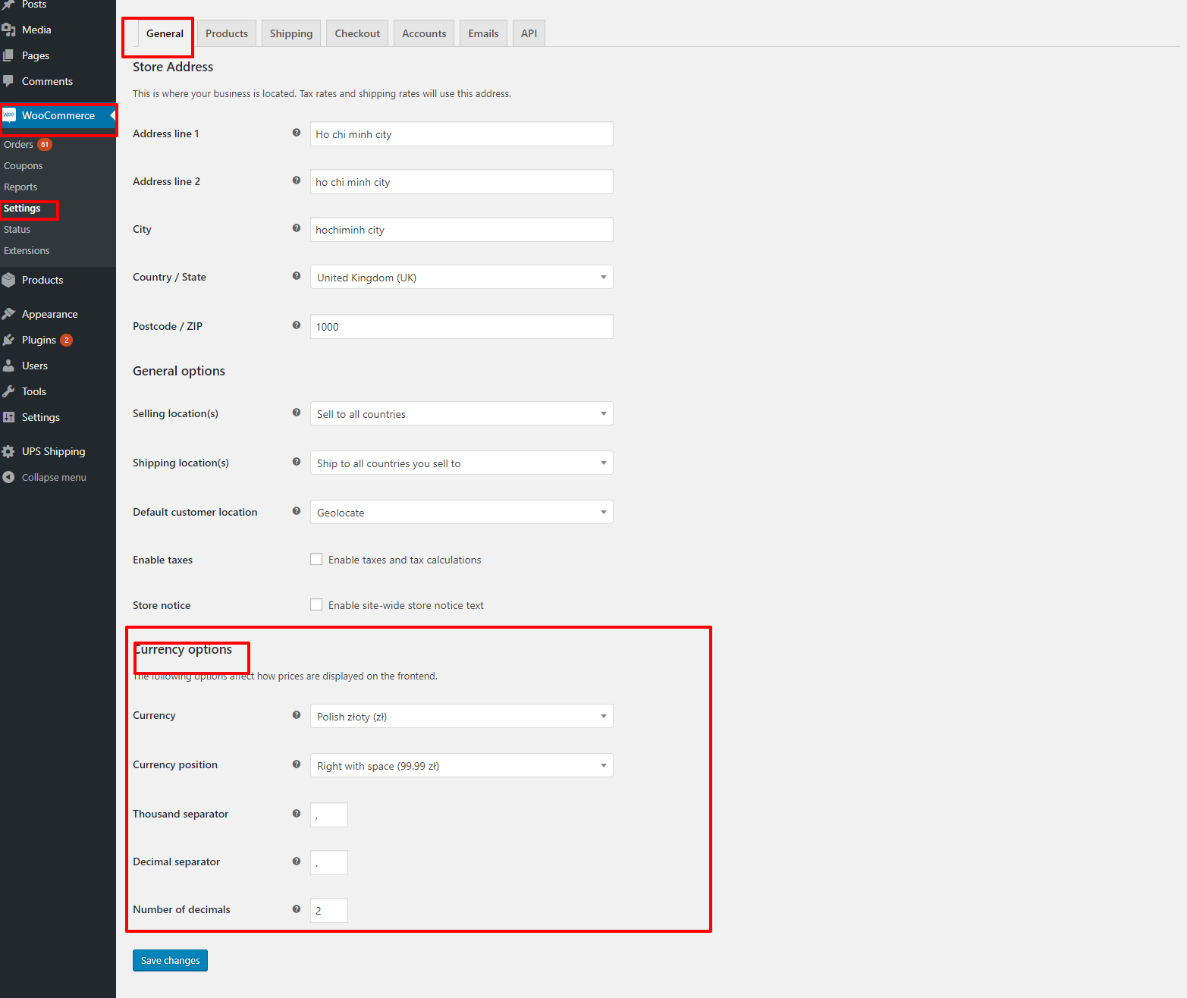
Rysunek 19 – Ogólne
g. Konfiguracja do wyświetlania „obliczania kosztów wysyłki” na stronie koszyka
- Konfiguracja w WooCoommerce: Kliknij „WooCommerce” > „Dostawa” > „Opcje wysyłki” > „Włącz kalkulator kosztów wysyłki na stronie koszyka”. Szczegóły na obrazku poniżej:
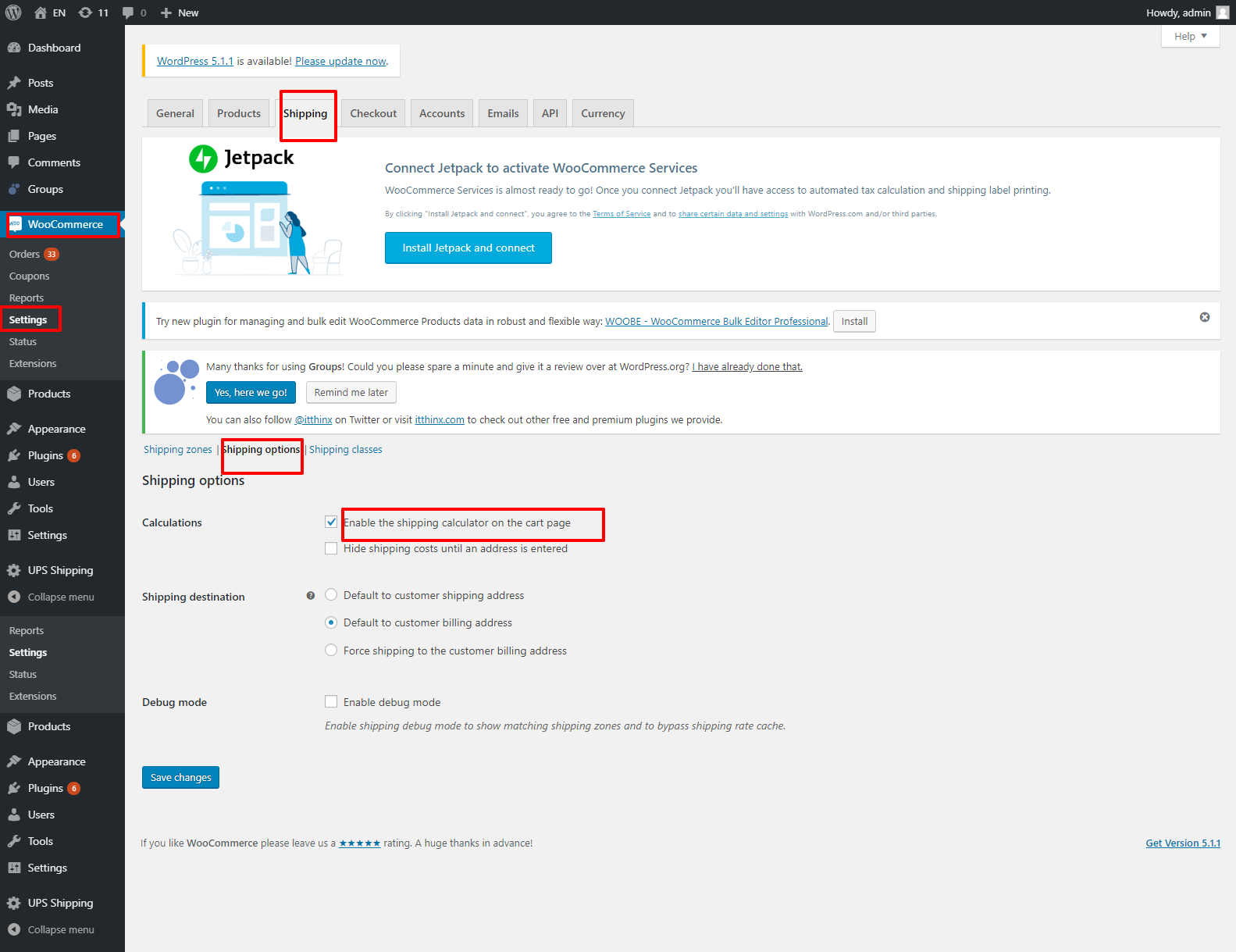
Rysunek 20 – Opcje wysyłki
Czy ten artykuł był pomocny?
Masz więcej pytań? Złożyć wniosek